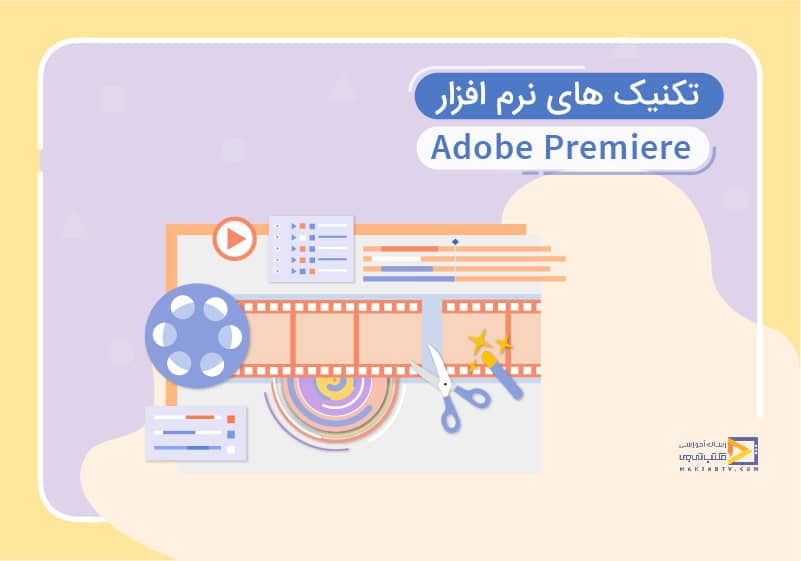
تکنیک های پریمیر
تاریخ انتشار : مرداد ۲۷, ۱۴۰۱ تاریخ به روز رسانی : دی ۲۸, ۱۴۰۲ نویسنده : فائزه محمدی زمان مورد نیاز مطالعه : 6 دقیقه تعداد بازدید : 788 بازدیددر این مقاله از سری مقالات آموزش پریمیر قصد داریم آموزش دهیم تکنیک های پریمیر را تا شما هم آشنا شوید با فوت و فن های Adobe premiere.
تکنیک های تدوین در Adobe premiere
تکنیک Premiere Pro که سرعت ویرایش ویدیو را افزایش می دهد!
استفاده از این نکات در زمان شما صرفه جویی می کند و با تغییرات و ویژگی های جدید در پریمیر سرعت ساخت فیلم شما را افزایش می دهد!
آموزش تکنیک های Adobe premiere
ویرایشگرهای زیادی روی Premiere تست و کار می کنند و نسخه جدید این نرم افزار دارای ویژگی های مشترک بسیاری برای ویرایشگرهایی است که قبلا از نرم افزارهای FCP و Media Composer استفاده می کردند. در این پست 10 نکته مورد علاقه خود را برای پریمیر با شما به اشتراک میگذارم تا بتوانید ویدیوهای خود را سریعتر ویرایش کنید.
همین الان با وارد کردن اطلاعات خود در فرم، دوره پریمیر در نیم ساعت را به صورت رایگان دریافت کرده و 10/000 تومان شارژ هدیه دریافت نمایید.
دوره رایگان پریمیر در نیم ساعت
تکنیک های پریمیر
مثال هایی از تکنیک های جالب پریمیر برای شما آورده شده است:
1- تعویض دیسک پروژه و چرک نویس
هنگامی که پریمیر را برای اولین بار راه اندازی می کنید، با کادر محاوره ای “پروژه جدید” روبرو خواهید شد.در اینجا محل ذخیره فایل و اسکریپت پروژه را انتخاب می کنید. به طور پیش فرض، Premiere فایل ها را در User > Documents > Adobe > Premiere Pro ذخیره می کند.(رایت دیسک ها و پیش نمایش ها به طور پیش فرض در پروژه ذخیره می شوند) توجه داشته باشید که اگر با رسانه روی کارت کار می کنید،آنها رسانه ورودی محسوب می شوند و نه رسانه ضبط شده.
می توانید محل پوشه ذخیره خودکار خود را در هر نقطه از رایانه یا هارد دیسک HD تغییر دهید. در برگه Scratch Disk، “Auto save Folder” را به جایی که می خواهید فایل خود را ذخیره کنید تغییر دهید.
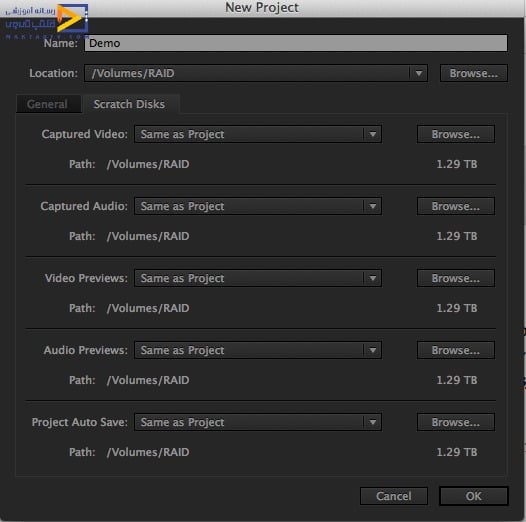
تغییرات مورد نظر را انجام دهید و سپس روی OK کلیک کنید تا پریمیر اجرا شود.در نسخه های قبلی، با این کار یک پنجره “New Sequence” باز می شود. با این حال، این رویکرد جدید راه آسانتری برای راهاندازی پروژههای ویرایشی شماست و برای کاربران جدید کمتر طاقتفرسا است.
2- محل کار برای مونتاژ
نرم افزار پریمیر یک فضای کاری مونتاژ جدید اضافه کرد.این ویژگی دارای یک لایه فضای کاری است که شامل یک فضای پروژه بزرگ و یک فضای مشترک با مانیتورهای برنامه و منابع است.
همینطور که از نام این محصول پیداست، این فضای کاری برای ویرایش سریع تر د برنامه پریمیر طراحی شده است.
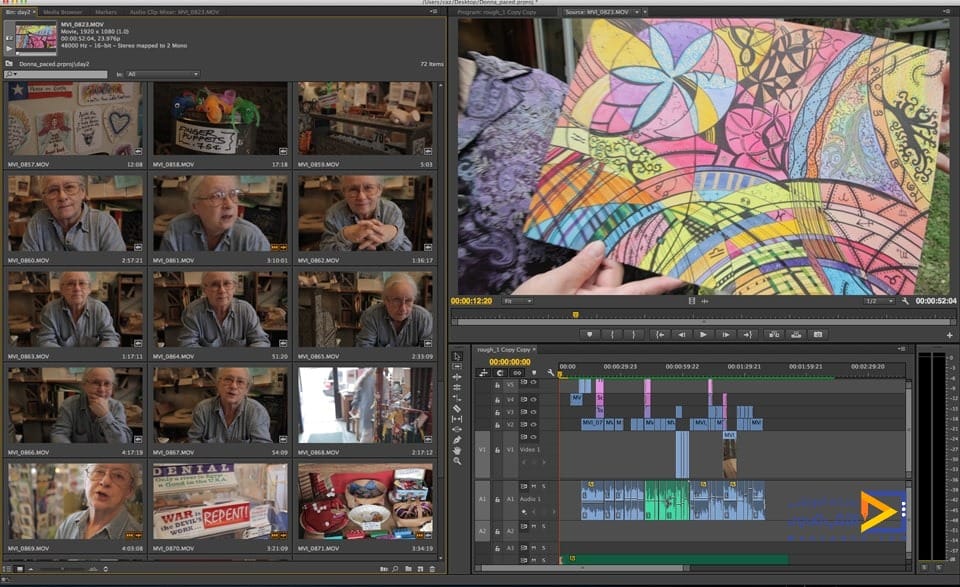
3- حجم کلیپ را افزایش دهید
وقتی از Final Cut Pro 7 استفاده کردم، یکی از کلیدهای میانبر من تغییر صدای یک کلیپ بود.در نسخه جدید نرم افزار پریمیر میانبرهایی برای افزایش حجم یک کلیپ انتخابی یا چند کلیپ اضافه شده است.این یک دستاورد بزرگ است، زیرا ویراستاران اغلب می خواهند حجم کلیپ ها را بدون اتلاف وقت کم یا زیاد کنند.
میانبر برای تنظیم حجم کلیپ ها در جدول زمانی، علامت “]” برای کاهش و علامت “[” برای افزایش صدا است.
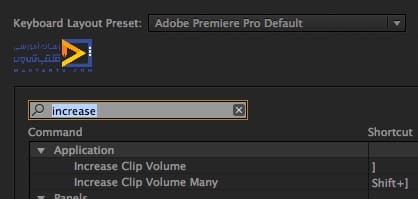
4- قابلیت Multicam بهبود یافته است
چندین ویژگی جدید به مولتی کم اضافه شده است که در زمان کار با نرم افزار Premiere صرفه جویی می کند.(برای ویرایش پروژه ای که با بیش از یک دوربین فیلمبرداری شده است و باید فیلم های آن دوربین ها را با هم ویرایش کنند، از ویژگی چند دوربین استفاده می کنند)
در نرم افزار پریمیر می توانید رسانه ها را با نرخ فریم و نرخ نمونه متفاوت ترکیب کنید.شما یک گزینه جدید به نام “Sync to Audio” دارید که اگر فایلهای صوتی را از ضبط کنندههای صوتی جداگانه گرفتهاید و میخواهید آنها را در ویدیوهای خود جایگذاری کنید، به کارتان میآید.(در هر صورت ویدئوها نیاز به صدا دارند).
ویژگی PluralEyes برخی از این ویژگی ها را بدون نیاز به افزونه اضافی در اختیار شما قرار می دهد.این برنامه دارای میانبرهای چند دوربینی است و در صورت نیاز می توانید هر کدام را که نیاز دارید اضافه کنید.
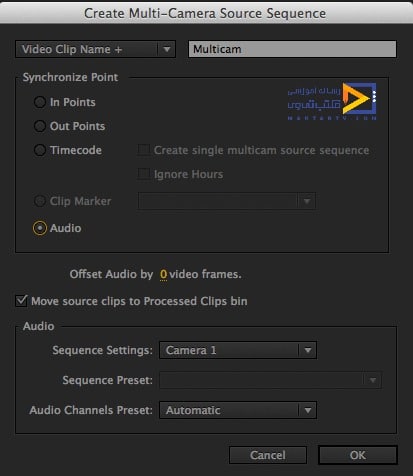
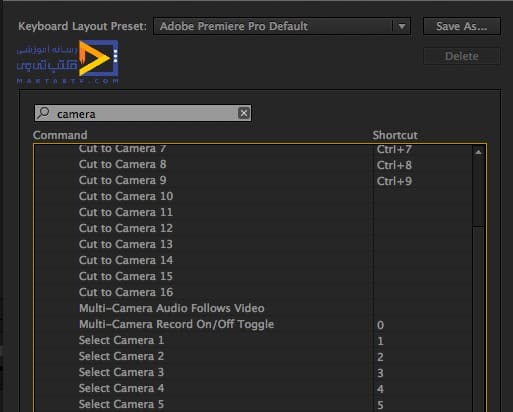
5- پشتیبانی از پردازنده گرافیکی CUDA و OpenCL
در نسخه جدید نرم افزار، لیست کارت های گرافیک پشتیبانی شده افزایش یافته است و گزینه های بیشتری برای شتاب GPU (واحد پردازش گرافیکی) در اختیار شما قرار می دهد.این یک دستاورد بزرگ است زیرا داشتن کارت پشتیبانی عملکرد شما را بهبود می بخشد.
6- تنظیمات همگام سازی
این بخش به شما امکان میدهد تنظیمات عادی/از قبل تنظیم شده/طرحبندیهای سفارشی خود را با ابر همگامسازی کنید و از هر کجای دنیا به آنها دسترسی داشته باشید.تنظیمات همگام سازی را می توان در صفحه شروع و در منوی Preferences از منوی Premiere (منوی فایل در رایانه) پیدا کرد.
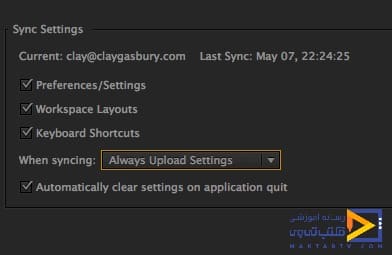
7- فریم ها را ویرایش کنید و اندازه آنها را دو برابر کنید
با کلیک کردن روی آچار (تنظیمات مشاهده جدول زمانی در فیلم) میتوانید به تنظیمات «نمایش از طریق ویرایشها» و «نمایش نشانگرهای قاب دوگانه» دسترسی پیدا کنید.
اکنون میتوانید ویرایش را انتخاب کنید (با استفاده از ابزار افزودن ویرایش یا ویرایش) و هنگامی که بخشی از یک کلیپ را چندین بار استفاده کردید،فریم را دو برابر کنید تا ببینید دوباره چگونه استفاده شده است.من از این در Final Cut Pro زیاد استفاده کرده ام و خوشحالم که این گزینه را در Premiere می بینم.
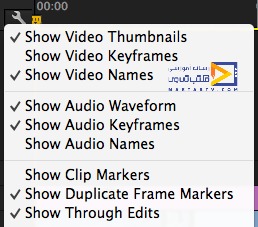
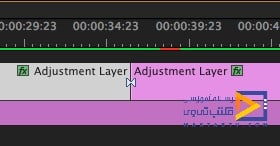
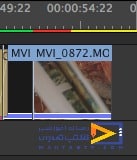
8- در میکسر صوتی کلیپ کی فریم بنویسید
نرم افزار پریمیر یک میکسر صدا را برای سهولت کار با کلیپ های صوتی اضافه کرده است.همچنین با انتخاب دکمه “Write Keyframes” می توانید فریم های کلیدی را ضبط کنید.این دکمه را فشار دهید و سپس فیدر را برای ضبط فریم های کلیدی حرکت دهید.
ما به شما پیشنهاد میکنیم فریم های کلیدی را کاهش دهید تا در صورت لزوم بتوانید آنها را تغییر دهید.
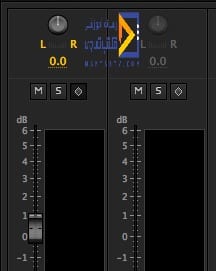
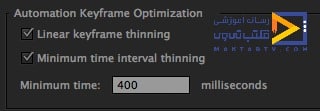
Fit Clip-9
قبلاً، در پریمیر، برنامه و منبع دارای نقاط ورودی و خروجی بودند، و در حین کار، یک کادر محاوره ای دریافت می کنید که از شما می پرسد از کدام نقاط In & Out می خواهید استفاده کنید.این برای کاربران FCP گیج کننده بود زیرا نرم افزار به طور موثر نقطه خروج در منبع را نادیده می گرفت.نرم افزار Premiere اکنون به شما این امکان را می دهد که انتخاب خود را به خاطر بسپارید، بنابراین فقط یک بار گفتگوی Fit Clip را می بینید.
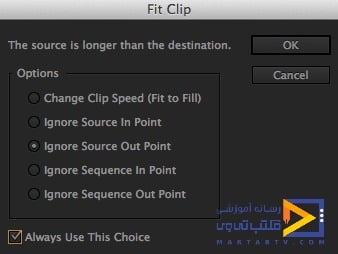
10- ادغام با Adobe Anywhere
Adobe Anywhere بستری برای کار تیمی است.این نرم افزار برای تیم هایی طراحی شده است که روی شبکه های استاندارد کار می کنند و نیازی به سخت افزار اختصاصی ندارند.اعضای تیم روی یک سرور مشترک با فایل هایی کار می کنند که نیازی به دانلود ندارند.
این برنامه برای کسانی که نیاز به کار از راه دور با سایر اعضای تیم دارند بسیار مفید است.
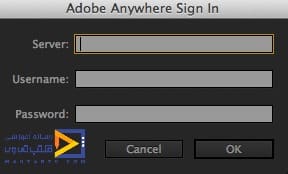
بسیار متشکریم که با آموزش تکنیک های پریمیر و تکنیک های حرفه ای پریمیر با ما همراه بودید.
دیدگاه کاربران
بدون دیدگاه

